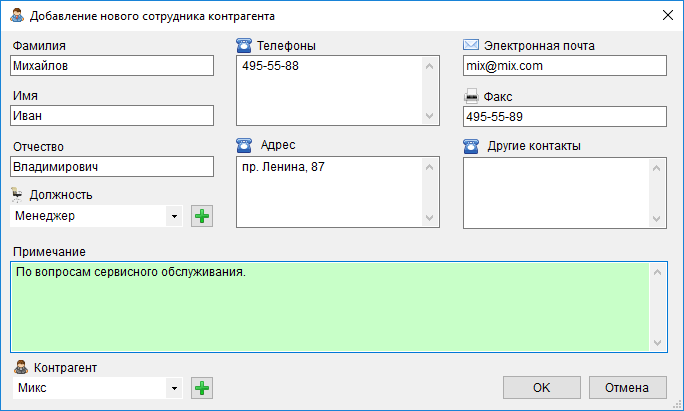В подразделе «Контрагенты — Должности» хранится перечень должностей сотрудников, являющихся представителями фирм-контрагентов, с которыми работает ваша организация.
Интерфейс подраздела включает следующие элементы:
- таблица с записями
- фильтр
- панель инструментов
- контекстное меню
- закладка
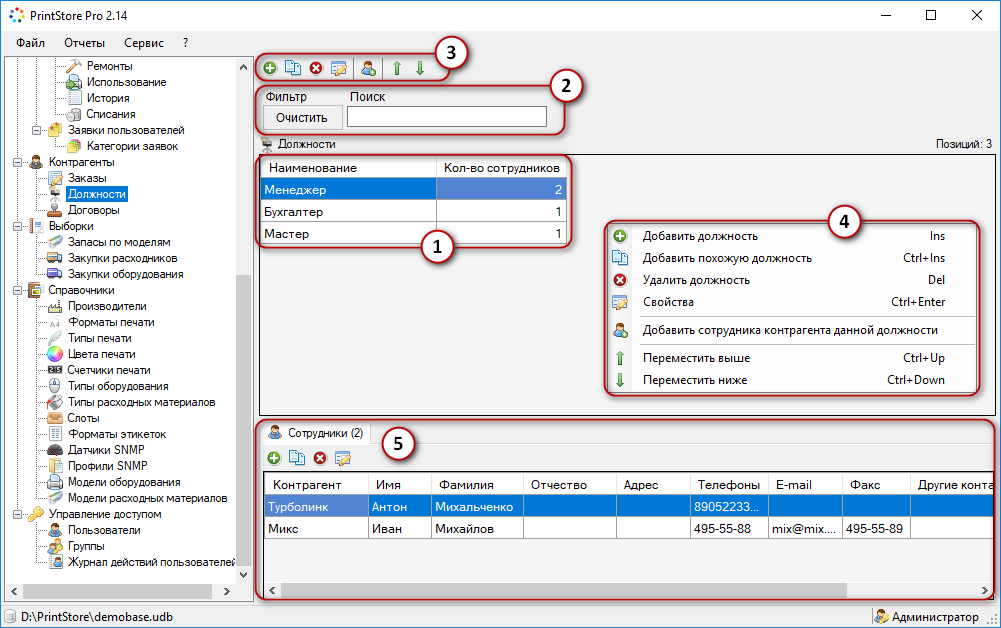
Таблица (1) содержит перечень должностей c указанием общего количества сотрудников всех контрагентов, занимающих каждую должность. Последовательность отображения должностей в подразделе и интерфейсе программы может быть задана вручную через приоритет. Для этого используются кнопки ![]() и
и ![]() на панели инструментов подраздела, аналогичные им команды контекстного меню и горячие клавиши Ctrl+Up и Ctrl+Down.
на панели инструментов подраздела, аналогичные им команды контекстного меню и горячие клавиши Ctrl+Up и Ctrl+Down.
Фильтр (2) предназначен для быстрого поиска должностей по их названию. Кнопка «Очистить» позволяет сбросить фильтр и просмотреть все должности.
Панель инструментов (3) содержит кнопки, продублированные горячими клавишами и командами контекстного меню (4), которые служат для выполнения различных действий с должностями: их добавления, удаления, редактирования и т.д.
Далее приведено описание кнопок на панели инструментов / команд контекстного меню.
| КНОПКА | КОМАНДА | ГОРЯЧАЯ КЛАВИША | ОПИСАНИЕ ДЕЙСТВИЯ |
| Добавить должность | Ins |
Добавление новой должности. В соответствующем диалоге следует ввести название должности. 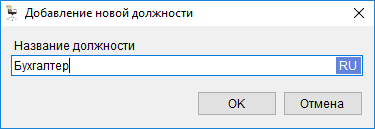 |
|
| Добавить похожую должность | Ctrl+Ins | Добавление новой должности на основе текущей, выделенной в таблице. Это удобно, если название добавляемой должности незначительно отличается от исходной. | |
| Удалить должность | Del | Удаление выделенной в таблице должности. Нельзя удалить должность, если на ней числится сотрудник контрагента. | |
| Свойства | Ctrl+Enter | Редактирование названия должности. | |
| Добавить сотрудника контрагента данной должности | - |
Добавление нового сотрудника контрагента на выбранную должность.
|
|
| Переместить выше | Ctrl+Up | Изменение приоритета должности путем ее перемещения выше по списку. Один клик на кнопке / команде меню или одно нажатие горячей клавиши перемещает на одну позицию вверх. | |
| Переместить ниже | Ctrl+Down | Изменение приоритета должности путем ее перемещения ниже по списку. Один клик на кнопке / команде меню или одно нажатие горячей клавиши перемещает на одну позицию вниз. |
В подразделе «Должности» представлена одна закладка (5) - «Сотрудники». На ней отображается перечень сотрудников всех контрагентов, имеющих должность, которая выделена в основной таблице (1). С помощью контекстного меню и кнопок на панели инструментов закладки можно вносить в программу и редактировать данные о сотрудниках контрагентов.
| КНОПКА | КОМАНДА | ГОРЯЧАЯ КЛАВИША | ОПИСАНИЕ ДЕЙСТВИЯ |
| Добавить сотрудника | Ins |
Добавление нового сотрудника контрагента выбранной должности. В открывшемся диалоге следует ввести информацию о сотруднике и его контактные данные. В поле «Должность» автоматически будет подставлена должность, выделенная в таблице (1). |
|
| Добавить похожего сотрудника | Ctrl+Ins | Добавление нового сотрудника контрагента на основе текущего, выделенного в таблице. | |
| Удалить сотрудника | Del | Удаление выбранного сотрудника. Если сотрудник числится в договорах на обслуживание, то также будет удалена информация о его связи с договорами. |
|
| Свойства | Ctrl+Enter | Редактирование информации о сотруднике. |
Внести в программу сведения о сотрудниках контрагентов также можно в разделе «Контрагенты» и подразделе «Контрагенты — Договоры».



 .
.